Je třeba převést SWF do MP4? Máme vás! Formát SWF je považován za starší formát. I když se s ním v dnešní moderní době setkáte, moderní prohlížeče a přehrávače médií je nedokážou přehrát. Pokud tedy chcete soubory přehrát, je nejlepší je překódovat do kompatibilnějšího formátu, jako je MP4. Pokud tedy hledáte efektivní způsob, jak převést SWF do formátu MP4, jste na správném místě. Jsme tu, abychom vám poskytli nejlepší online i offline postupy pro efektivní převod souborů. Dozvíte se také více důvodů, proč potřebujete převést soubory SWF do formátu MP4. Chcete-li se tedy dozvědět vše, začněte číst tohoto průvodce hned teď!
Část 1. Proč převádět SWF do MP4
Víte, proč potřebujete převést soubor SWF do formátu MP4? Všechny důvody naleznete níže.
• Moderní prohlížeče a přehrávače videa nepodporují formát SWF.
• Formát MP4 je všude, takže je nejlepším formátem pro přehrávání videí na všech multimediálních přehrávačích.
• Převod SWF do MP4 je ideální pro uchování, protože formát MP lze přehrávat kdykoli a kdekoli.
• Formát MP4 je ideální pro editaci, protože jej podporují téměř všechny nástroje pro editaci videa.
Z těchto důvodů můžete říct, že MP4 je mnohem lepší než SWF. Pokud tedy chcete začít s převodem souborů, pokračujte k další části.
Část 2. Jak převést SWF do MP4 online
Pokud chcete online způsob, jak převést soubory SWF do MP4, podívejte se na všechny níže uvedené metody.
Metoda 1. Převod SWF do MP4 pomocí online převodníku AVAide Free Video Converter
Jeden z nejlepších online převodníků souborů SWF do MP4, ke kterému máte přístup, je AVAide Free Video Converter OnlineTento nástroj je ideální, protože vám pomůže překódovat váš soubor SWF do MP4 v nejlepší kvalitě. Nejlepší na něm je, že nabízí vysokou rychlost konverze, což vám umožní dosáhnout výsledku včas. Navíc je k tomuto nástroji přístupný téměř na všech webových platformách, což je pro uživatele ideální. Chcete-li tedy zahájit proces konverze, použijte níže uvedené pokyny.
Krok 1Přejděte do prohlížeče a přejděte AVAide Free Video Converter online. Poté klikněte na Přidejte své soubory pro zahájení nahrávání souboru SWF.
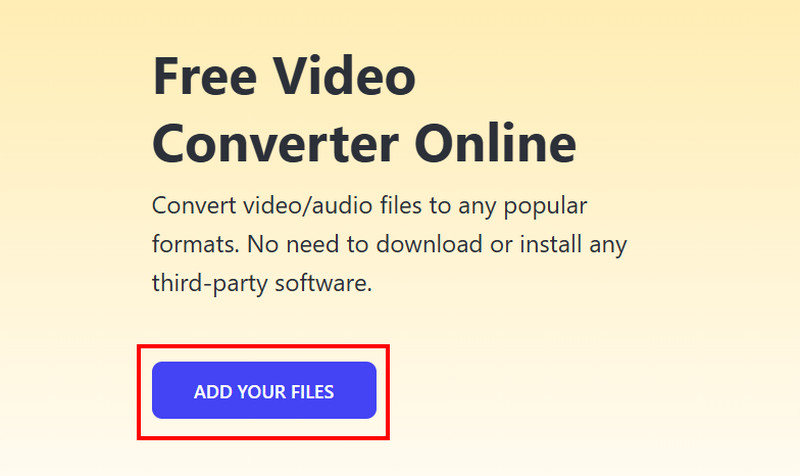
Krok 2Poté přejděte do spodního rozhraní a vyberte MP4 formát. Jakmile je hotovo, můžete kliknout na Konvertovat knoflík.
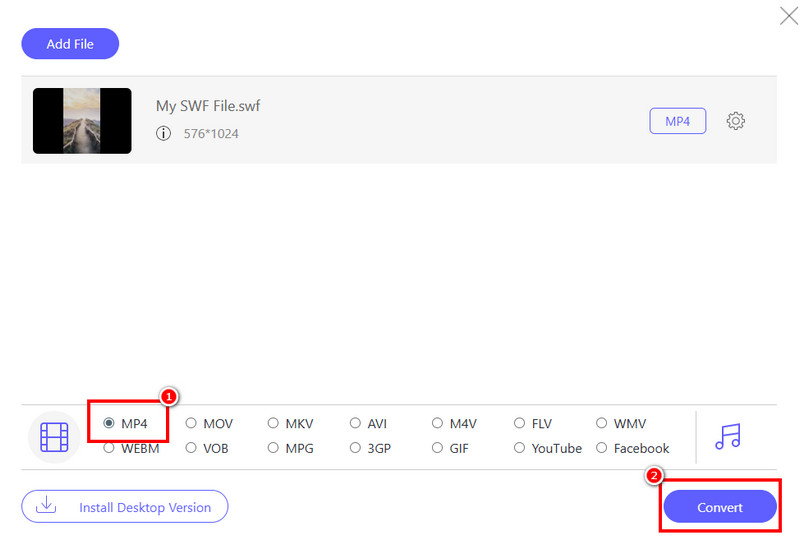
Po dokončení procesu převodu nástroj automaticky uloží převedený soubor do vašeho zařízení.
Metoda 2. Převod SWF do MP4 pomocí Convertio
Převod je další webový převodník SWF do MP4, na který se můžete spolehnout. Díky schopnosti překódovat video soubory si můžete být jisti, že dosáhnete požadovaného výsledku. Nástroj vám navíc umožní převést více než jeden soubor SWF, což je ideální pro úsporu času během procesu převodu. Soubor SWF můžete také překódovat do různých formátů. Můžete převést SWF na MOV, MKV, M4V, FLV a další. Chcete-li začít s převodem SWF do MP4, postupujte podle níže uvedených kroků.
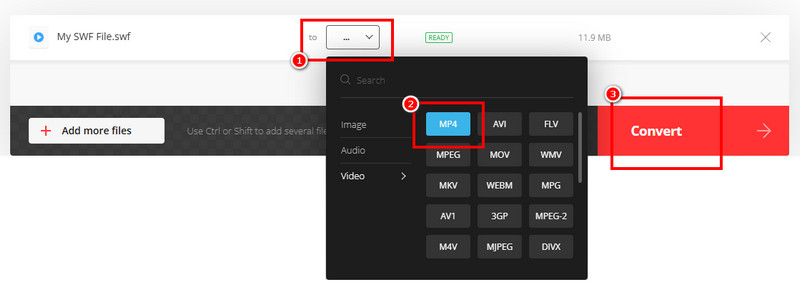
Krok 1Přístup Převod ve vašem prohlížeči. Poté můžete kliknout na Vyberte Soubory tlačítko pro nahrání souboru SWF z počítače.
Krok 2Poté přejděte na Formát sekce a vyberte MP4 Formát. Chcete-li spustit proces převodu, klikněte na Převést.
Krok 3Nakonec klikněte na Stažení tlačítko pro spuštění ukládání převedeného video souboru do zařízení.
Metoda 3. Převod SWF do MP4 pomocí FreeConvert
Pro plynulejší proces převodu se můžete také spolehnout na FreeConvertTento online nástroj vám pomůže bez problémů dosáhnout požadovaného výstupu. Navíc dokáže zajistit uspokojivou kvalitu videa pro lepší přehrávání. Nástroj navíc podporuje různé formáty, jako například MKV, MOV, FLV, AVI atd. Je také schopen upravit některé parametry, jako je vzorkovací frekvence, bitrate, kodér a další. Jedinou nevýhodou je, že se během procesu převodu na obrazovce zobrazují otravné reklamy. Pokud však chcete převést formát SWF do MP4, podívejte se na níže uvedenou metodu.
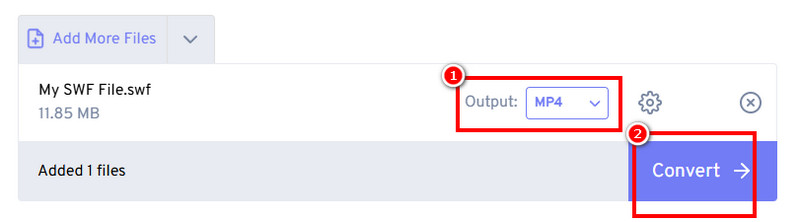
Krok 1Přístup FreeConvert ve vašem hlavním prohlížeči. Poté nahrajte soubor SWF kliknutím na Vyberte Soubory knoflík.
Krok 2Poté přejděte na Výstupní formát a klikněte na MP4formát. Klikněte Převést pro spuštění procesu převodu SWF do MP4.
Krok 3Udeř Stažení tlačítko pro uložení do zařízení.
Část 3. Převod SWF do MP4 offline
Hledáte offline metodu pro převod SWF do MP4? Podívejte se na všechny níže uvedené návody.
Metoda 1. Převod SWF do MP4 pomocí převodníku AVAide MP4
Nejspolehlivější převodník SWF do MP4, který můžete použít offline, je AVAide MP4 ConverterTento software vám může poskytnout rychlou konverzní rychlost, až 30krát rychlejší ve srovnání s jinými převodníky. Navíc má jednoduché rozhraní, takže je ideální pro začátečníky. Líbí se nám, že můžete také upravovat různé parametry videa. Můžete upravit bitrate, snímkovou frekvenci, kodér a další. Převedený soubor můžete také uložit v nejlepší kvalitě videa až do 4K, což vede k lepšímu přehrávání videa. Pokud tedy chcete začít s konverzí souborů SWF, podívejte se na níže uvedené pokyny.
Krok 1Stažení AVAide MP4 Converter na vašem Macu nebo Windows. Poté jej spusťte a zahajte proces převodu SWF do MP4.

STAŽENÍ ZDARMA Pro Windows 7 nebo novější
 Bezpečné stahování
Bezpečné stahování
STAŽENÍ ZDARMA Pro Mac OS X 10.13 nebo novější
 Bezpečné stahování
Bezpečné stahováníKrok 2Přejděte na Konvertor a začněte přidávat soubory SWF stisknutím tlačítka Přidat soubory volba.
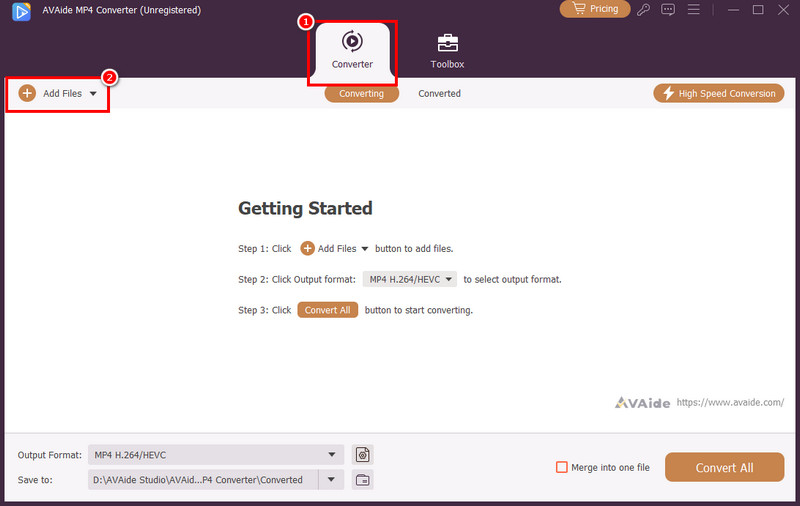
Krok 3z Výstupní formát klikněte na MP4 formát. Poté vyberte preferovanou kvalitu videa.
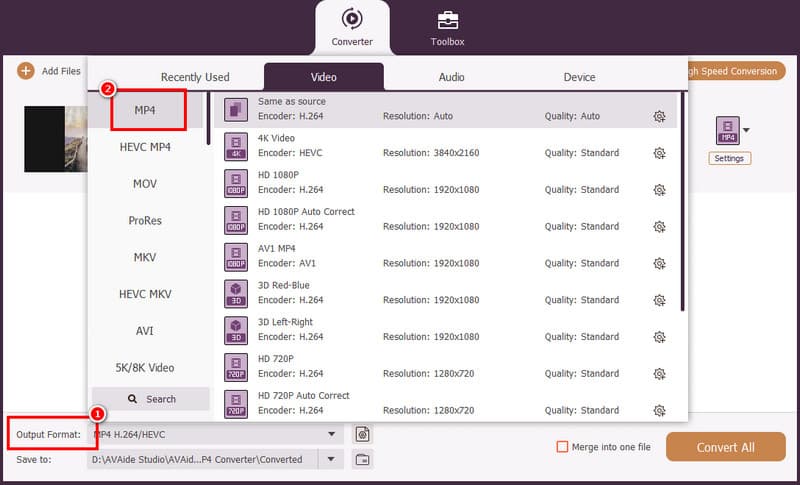
Krok 4Nakonec klikněte Převést vše zahájíte proces převodu SWF do MP4. Po dokončení procesu software automaticky uloží soubor do vašeho počítače.
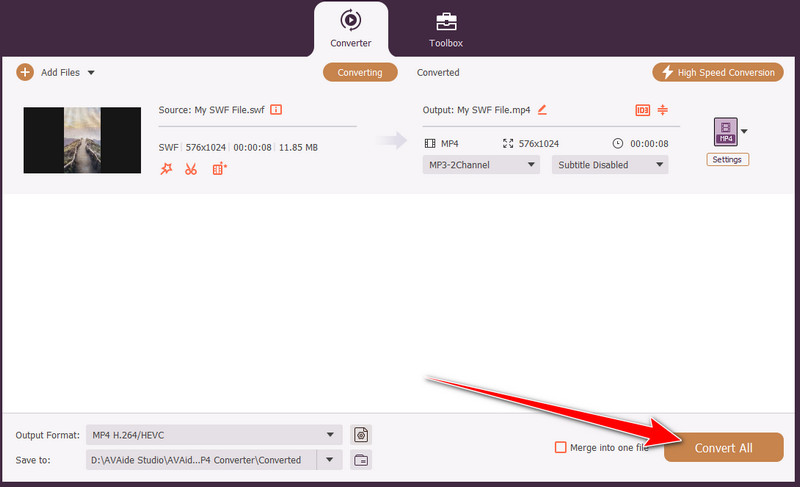
Metoda 2. Převod SWF do MP4 pomocí HitPaw Video Converteru
Chcete-li exportovat SWF do MP4, můžete požádat o pomoc od HitPaw Video ConverterTento převodník je perfektní, zejména pro neprofesionální uživatele, protože nabízí jednoduché rozvržení. Výhodou je, že proces převodu probíhá hladce. Dokáže také převádět různé formáty, například MP4 na MOV, FLV do MKV, MP4 do WMV a další. Můžete také vylepšit svá videa, protože nabízí základní editační funkce. Chcete-li začít s převodem souborů SWF, postupujte podle níže uvedeného postupu.
Krok 1Stáhněte si HitPaw Video ConverterPo spuštění přejděte na Konvertovat a po zaškrtnutí políčka přidejte soubory SWF Přidat soubory volba.
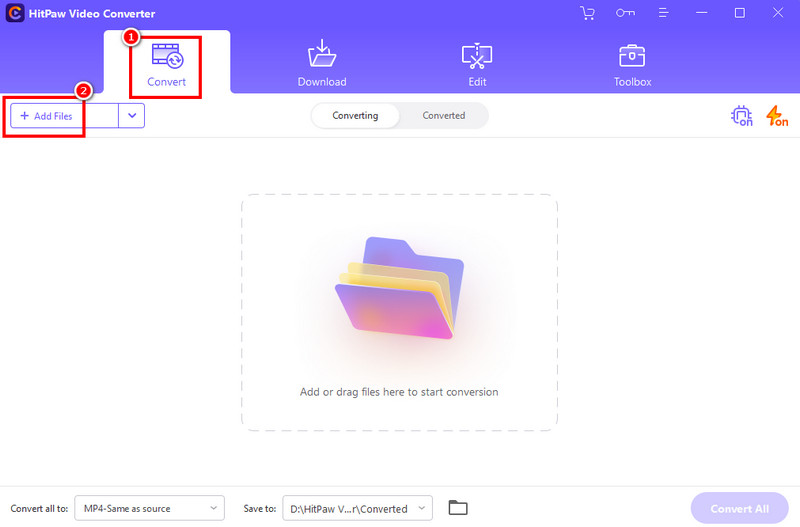
Krok 2Dále vyberte MP4 formátu z Výstupní formát sekce. Je také možné vybrat preferovaný formát.
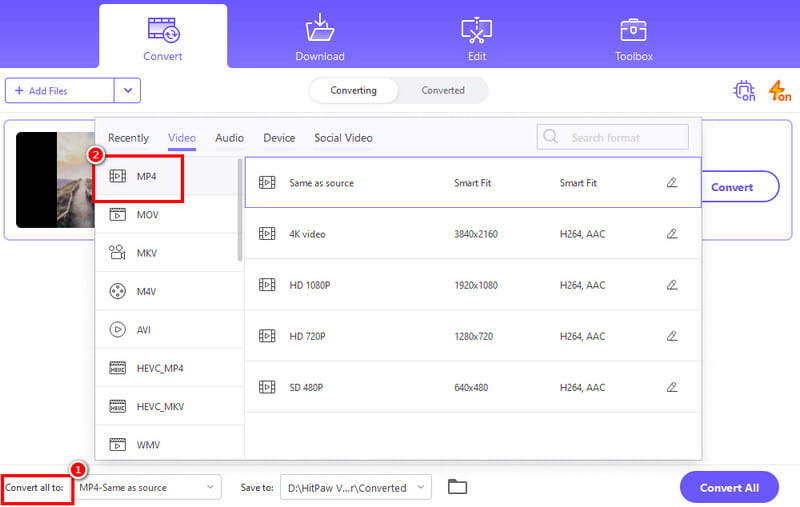
Krok 3Nyní můžete zasáhnout Převést vše pro zahájení změny souboru SWF do formátu MP4.
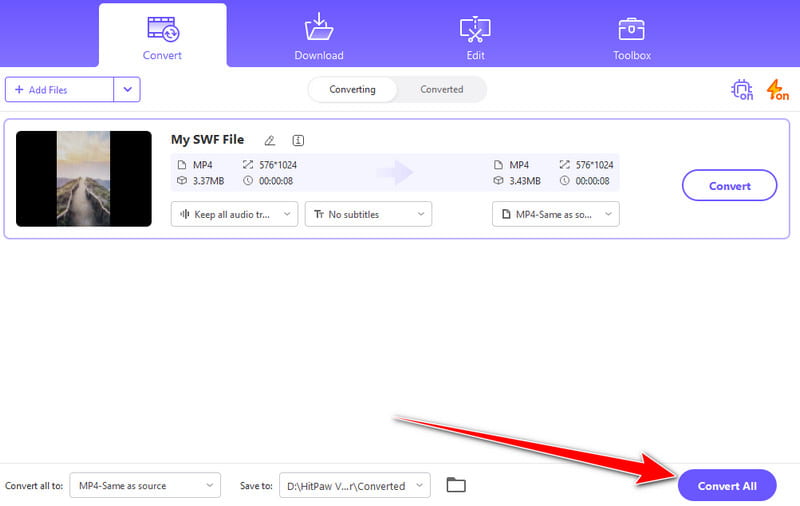
Metoda 3. Převod SWF do MP4 pomocí FreeMake Video Converteru
Můžete se také spolehnout na FreeMake Video Converter Pokud chcete převést soubory SWF do formátu MP4, tento offline program patří mezi nejlepší převodníky, protože nabízí základní funkce a plynulý proces převodu, což z něj dělá skvělou volbu pro začátečníky. Nejlepší na tom je, že po dokončení procesu si zachová původní kvalitu. Jedinou nevýhodou je, že software při použití bezplatné verze vloží vodoznak. Přesto si můžete prohlédnout níže uvedené pokyny a zjistit, jak uložit SWF jako MP4.
Krok 1 Stáhněte si FreeMake Video Converter na vašem počítači. Poté můžete stisknout tlačítko Video pro zahájení přidávání souboru SWF, který chcete převést.
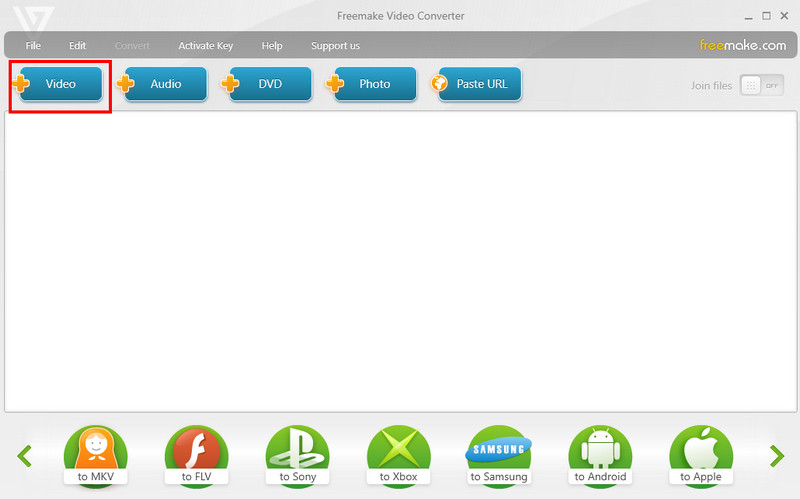
Krok 2Poté přejděte do spodního rozhraní a vyberte MP4 jako výstupní formát. Na obrazovce se zobrazí mini rozhraní.
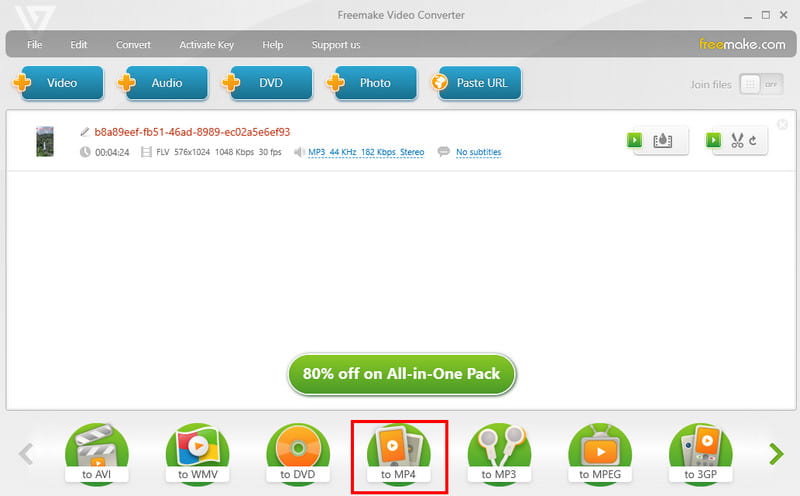
Krok 3Nakonec klikněte na Konvertovat Klikněte na tlačítko níže a spusťte převod souboru SWF do formátu MP4. Po dokončení procesu si nyní můžete video prohlédnout ve všech přehrávačích médií.
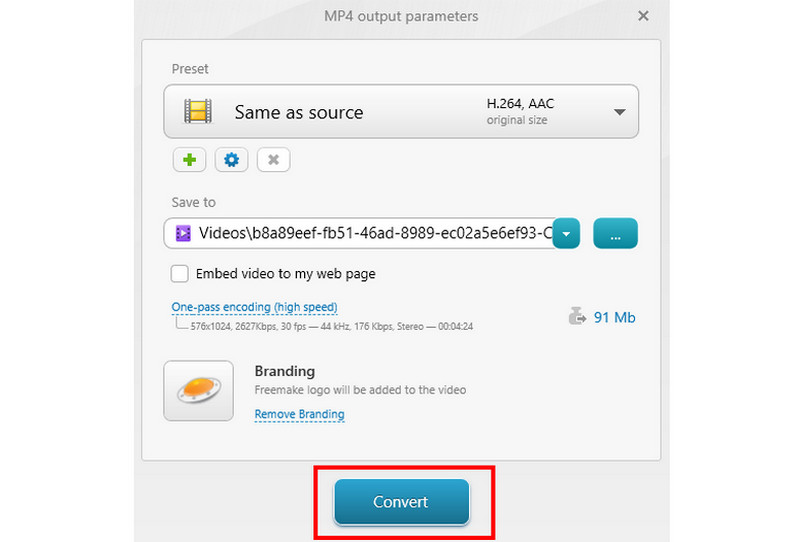
Nyní jste prozkoumali nejlepší způsoby, jak změnit SWF na MP4 úspěšně. Vyberte si tedy preferovaný převodník SWF do MP4 a proces konverze proběhne hladce. Pokud chcete také vynikající online i offline převodník, je nejlepší použít AVAide Free Video Converter Online a AVAide MP4 ConverterS těmito převodníky si můžete být jisti, že vaše pole SWF bude převedeno do MP4 v nejlepší kvalitě.
Multifunkční převodník MP4 pro převod jakéhokoli formátu videa na MP4 s vysokou výstupní kvalitou.




